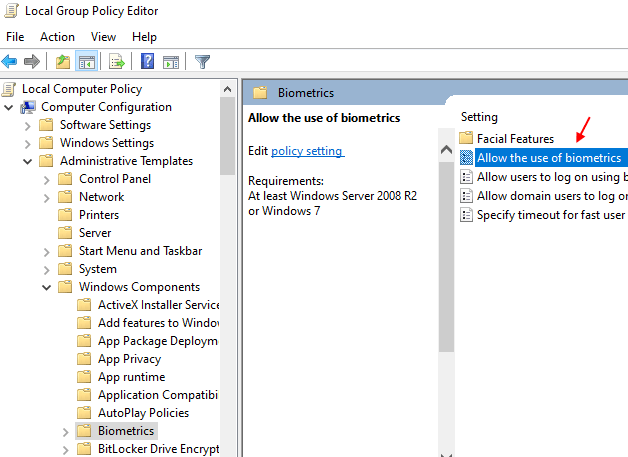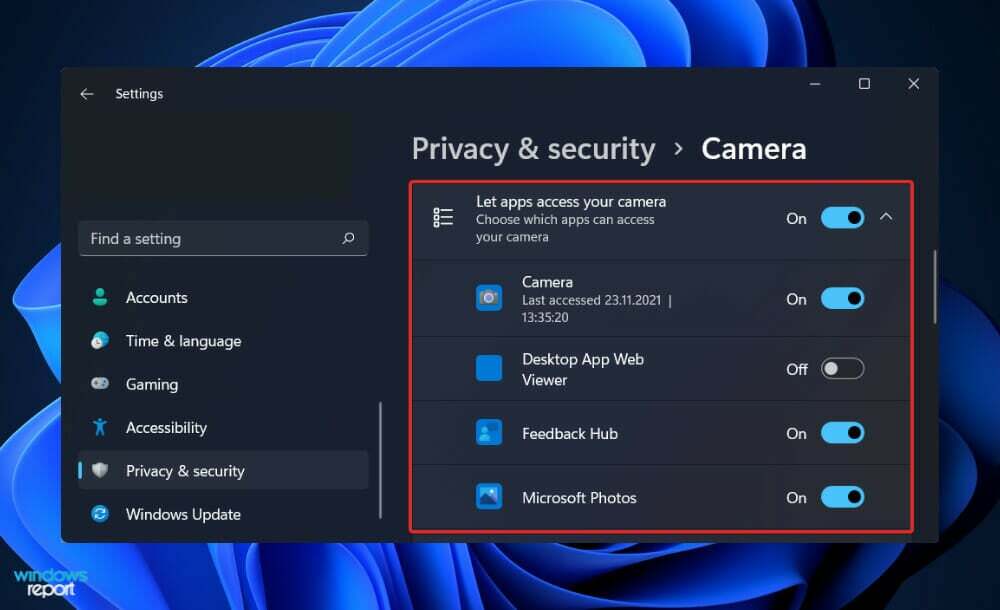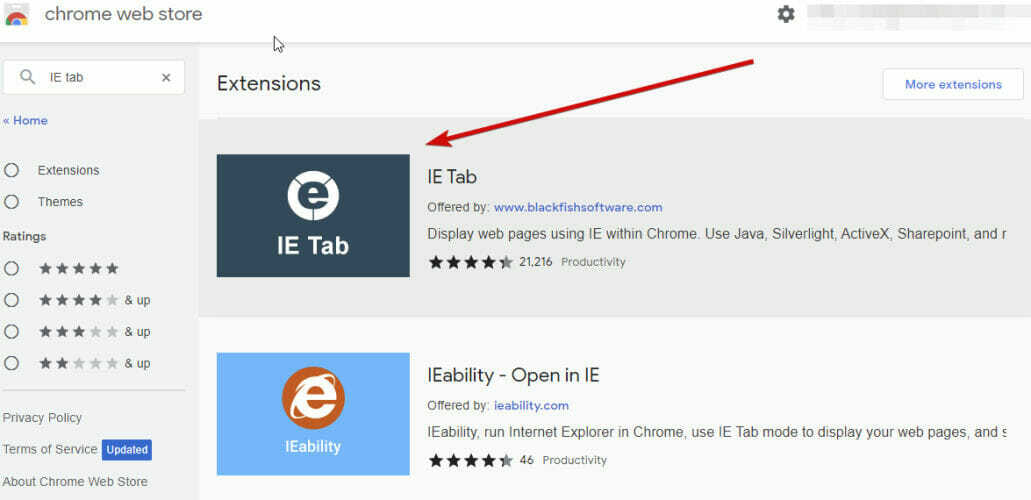Windows 10 Halo Wajah adalah fitur masuk cepat di Windows 10 yang memungkinkan pengguna untuk masuk ke komputer mereka tanpa menyentuh keyboard atau mouse. Fitur luar biasa ini dapat membuat hidup Anda mudah karena ini cepat dan andal. Tetapi jika Anda melihat “Windows Hello tidak dapat menyalakan kamera” pada saat masuk, maka fitur yang sama dapat membuat hidup Anda sengsara. Masalah ini biasanya dipicu karena driver webcam yang sudah ketinggalan zaman. Cukup, ikuti perbaikan mudah ini di komputer Anda dan masalahnya akan terpecahkan dalam waktu singkat.
catatan: Harap dicatat bahwa Komputer Anda harus Windows halo kompatibel untuk itu bekerja.
Fix-1 Nonaktifkan dan Aktifkan Webcam-
Menonaktifkan dan mengaktifkan perangkat webcam telah berhasil bagi banyak pengguna yang menghadapi masalah serupa.
1. tekan Tombol Windows+R membuka Lari jendela.
2. Untuk membuka utilitas, ketik atau salin-tempel kode ini lalu tekan Memasukkan.
devmgmt.msc

Pengaturan perangkat jendela akan dibuka.
3. Di Pengaturan perangkat jendela, luaskan “Kamera” untuk melihat perangkat kamera yang tersedia.
4. Klik kanan di "Kamera Web Terintegrasi” dan klik “Nonaktifkanalat“.
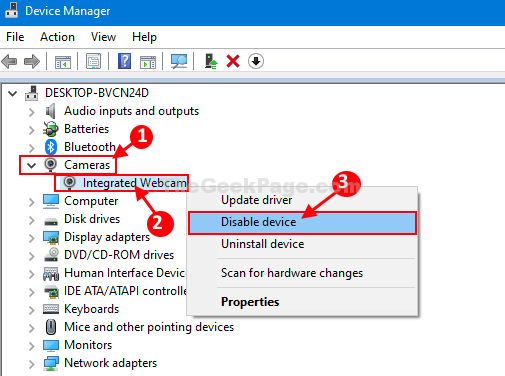
6. Klik kanandi "Kamera Web Terintegrasi” lalu klik “Memungkinkanalat“.
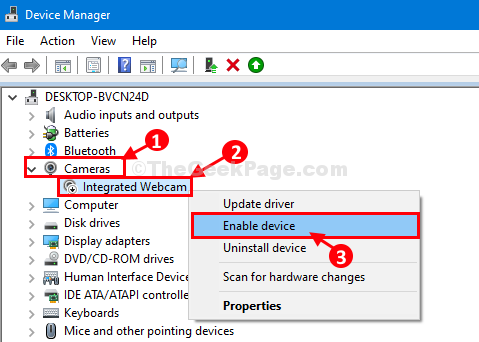
Mulai ulang komputer Anda.
Catatan: - Pada beberapa Komputer, webcam / kamera berada di bawah perangkat pencitraan.
Dalam hal ini cari saja Perangkat pencitraan. Klik dua kali pada perangkat pencitraan.
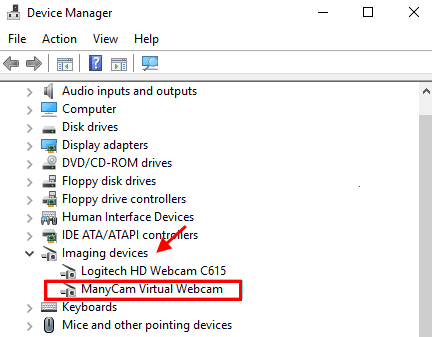
Cukup Klik Kanan dan Nonaktifkan lalu klik kanan dan memungkinkan kamera webnya.
Setelah me-reboot komputer Anda, Anda akan dapat masuk dengan Windows 10 Halo Wajah.
Perbaiki 2 – Instal ulang Webcam di pengelola perangkat
Menonaktifkan dan mengaktifkan perangkat webcam telah berhasil bagi banyak pengguna yang menghadapi masalah serupa.
1. tekan Tombol Windows+R membuka Lari jendela.
2. Untuk membuka utilitas, ketik atau salin-tempel kode ini lalu tekan Memasukkan.
devmgmt.msc

Pengaturan perangkat jendela akan dibuka.
3. Di Pengaturan perangkat jendela, luaskan “Kamera” untuk melihat perangkat kamera yang tersedia.
4. Klik kanan di "Kamera Web Terintegrasi” dan klik Uninstall.
5. Sekarang, Klik Action dan kemudian klik Pindai perubahan perangkat keras.
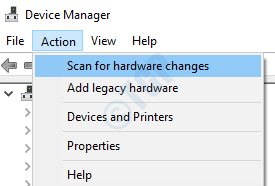
Fix-3 Copot driver kamera dan reboot
1. Anda dapat mengakses Lari jendela, tekan Tombol Windows+R.
2. Sekarang, ketik “devmgmt.msc” dan pukul Memasukkan.

Pengaturan perangkat utilitas akan terbuka.
3. Sekarang, Perluas perangkat sistem.
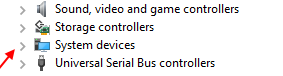
4. Sekarang, Klik kanan dan Copot pemasangan Kamera Permukaan Windows Halo
5. Mulai ulang komputer Anda.
Fix-4 Nyalakan Biometrik (Hanya Untuk pengguna Windows Pro)
1. tekan Tombol Windows + R bersama-sama dari keyboard.
2. Sekarang Tulis gpedit.msc di dalamnya dan klik untuk membuka Editor Kebijakan Grup Lokal.
3. Sekarang, Pergi ke Konfigurasi Komputer > Template Administratif > Komponen Windows.
4. Kemudian, Klik Biometrik.
5. Kemudian, Klik Izinkan penggunaan Biometrik.